軸: 水平軸 (X軸) は独立変数 (時間、カテゴリなど) を定義し、垂直軸 (Y軸) は従属変数 (値、パーセンテージなど) を定義します。
データライン: データラインは特定の値の位置を示し、データポイントを接続してトレンドラインを形成します。
凡例とデータラベル: 凡例は線の意味を説明し、データラベルは値を直接表示します。
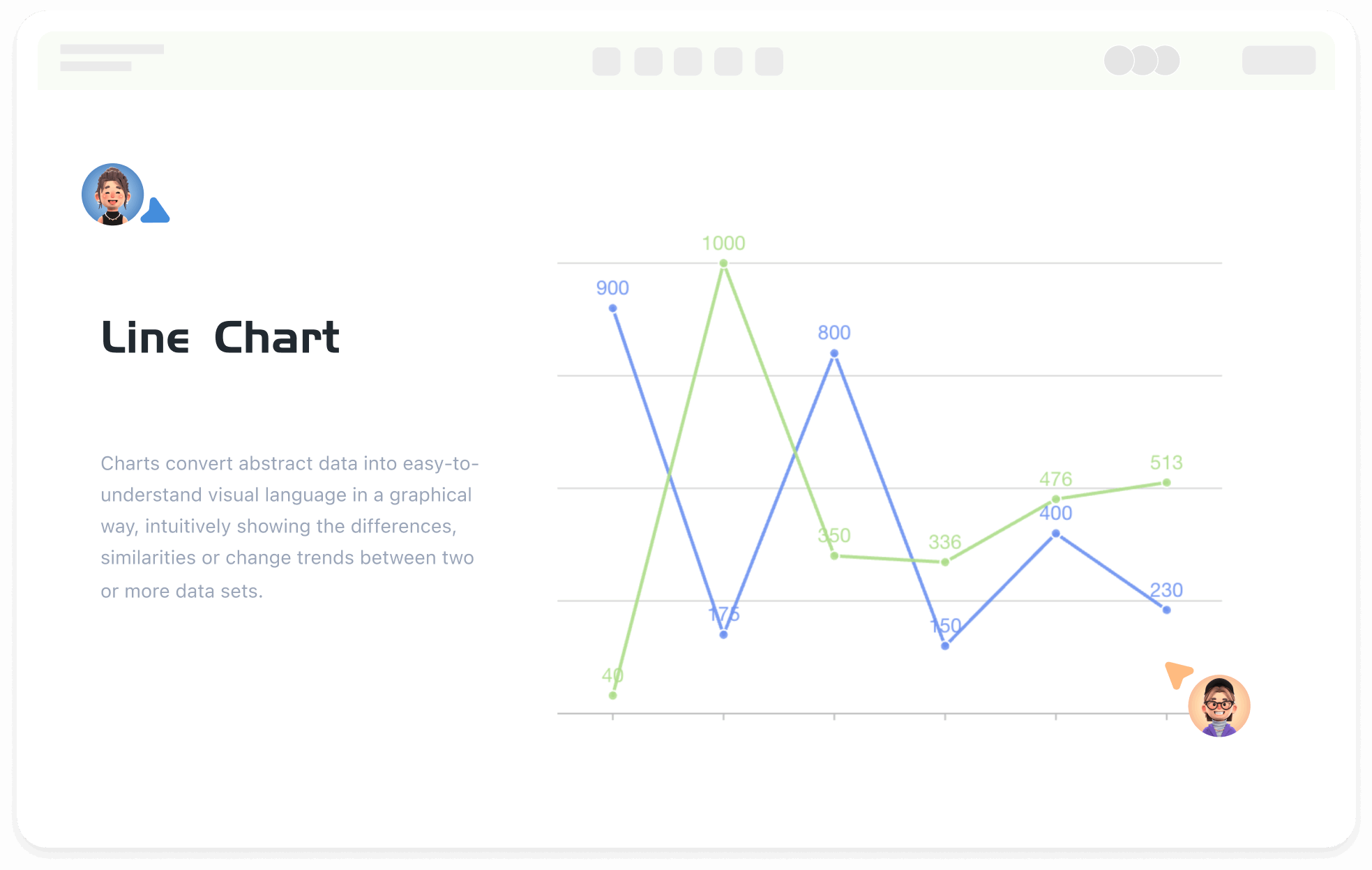
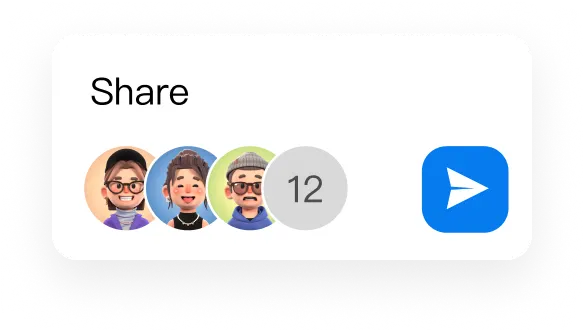
折れ線グラフは比較グラフの一種で、データポイントを一連の連続した線分で結び、時間、カテゴリ、または順序付けられた変数にわたるデータ変化の傾向を反映します。それは、個々のデータポイントの具体的な値よりも、データポイント間の連続性と変化率を強調します。
ProcessOnはオンラインでの折れ線グラフの作成をサポートしており、プロフェッショナルで美しい折れ線グラフを簡単に描画できるよう、豊富な折れ線グラフのテンプレートと例を提供しています。
複数ユーザーのリアルタイム共同編集と共有リンクによる即時情報伝達をサポート
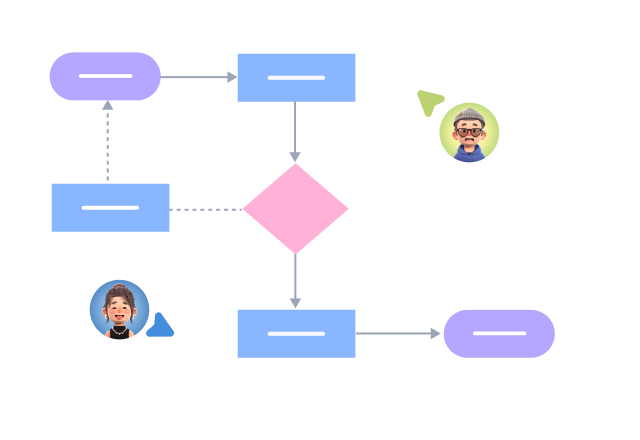
テキスト入力から自動生成し、スタイルを自動最適化
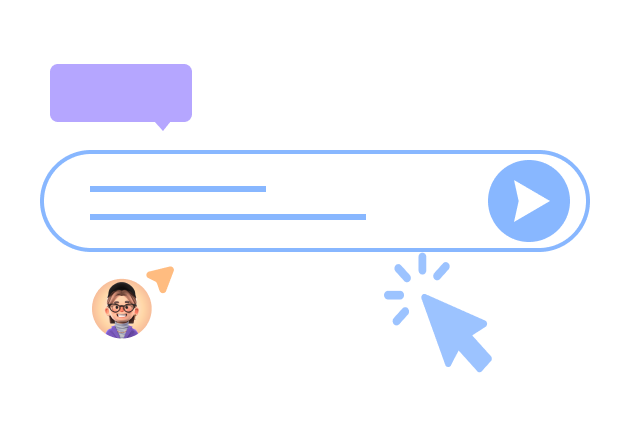
組み込みテーマと完全カスタマイズ可能なデザイン
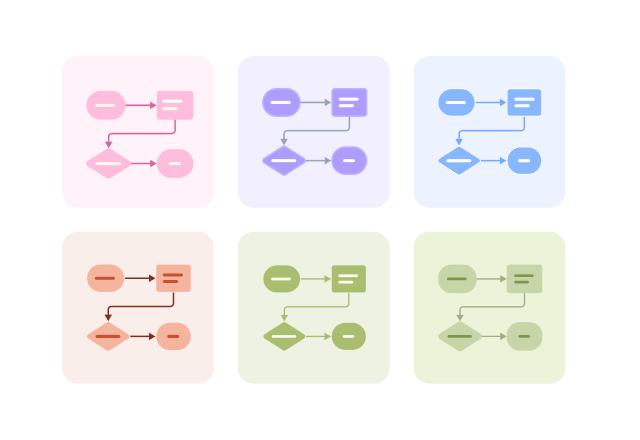
アイコン、画像、ラベル、LaTeX数式、コードブロック、リンク、添付ファイルなどをサポート
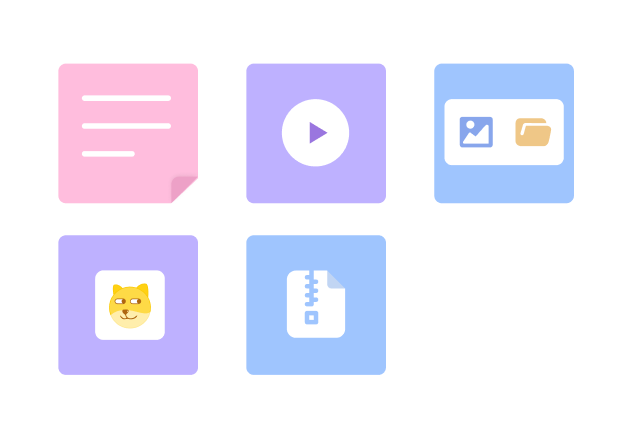
エクスポート: PNG, VISIO, PDF, SVG | インポート: VISIO, Mermaid
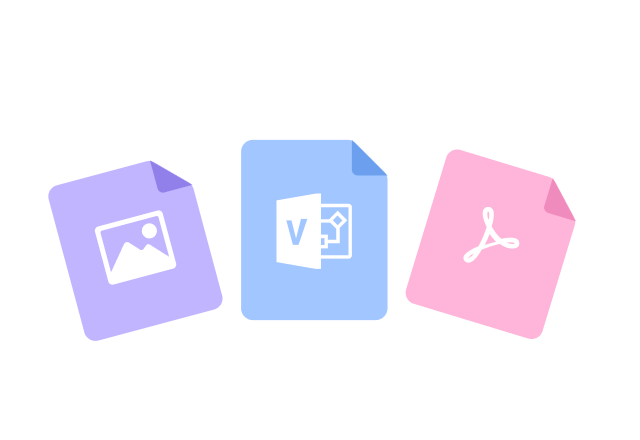
リアルタイムクラウド保存、マルチデバイス同期、バージョン履歴、データ保護
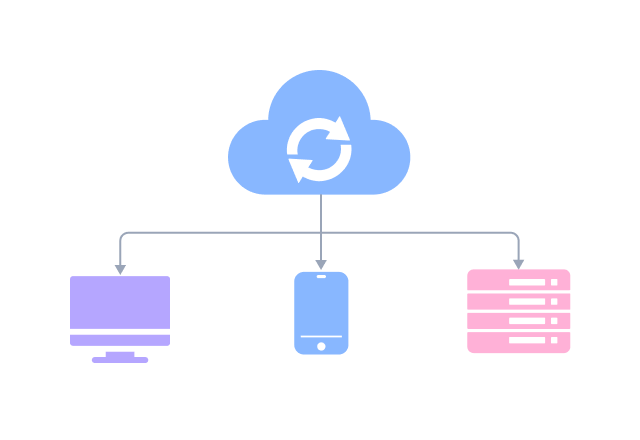
軸: 水平軸 (X軸) は独立変数 (時間、カテゴリなど) を定義し、垂直軸 (Y軸) は従属変数 (値、パーセンテージなど) を定義します。
データライン: データラインは特定の値の位置を示し、データポイントを接続してトレンドラインを形成します。
凡例とデータラベル: 凡例は線の意味を説明し、データラベルは値を直接表示します。
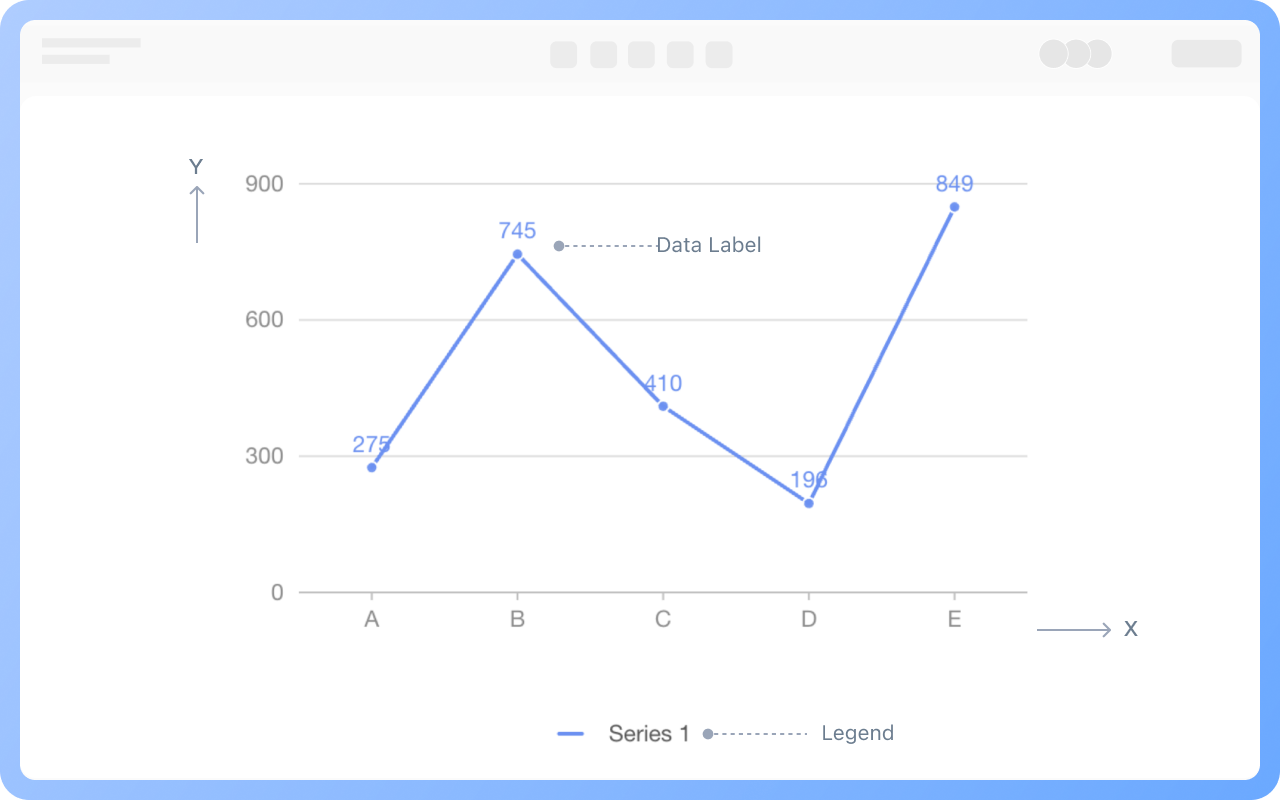
折れ線グラフは、比較するデータ系列の数と適用シナリオに基づいて複数のタイプに分けることができます。最も一般的な折れ線グラフは、基本的な折れ線グラフ、複数折れ線グラフ、積み上げ折れ線グラフ、およびパーセンテージ積み上げ折れ線グラフです。
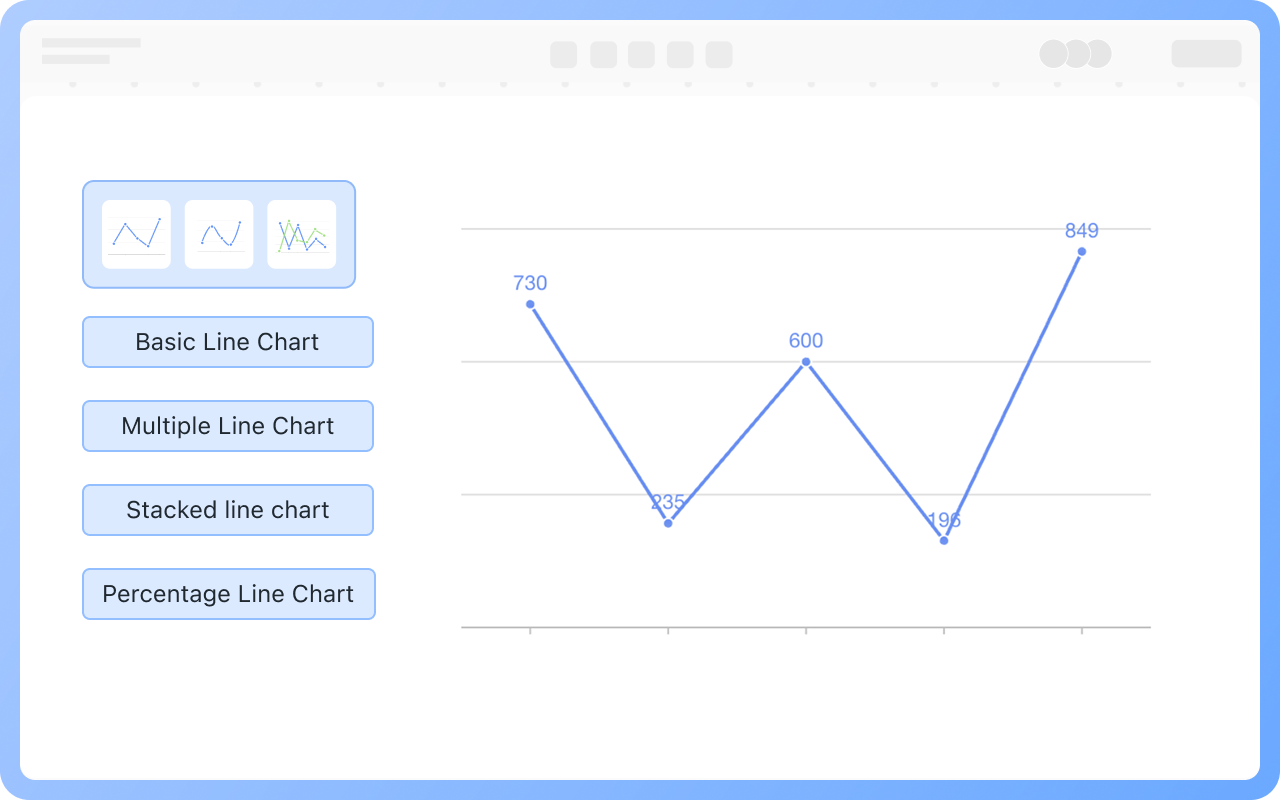
最も基本的な折れ線グラフで、単一のデータ系列の時間または順序付けられたカテゴリにわたる連続的な変化のみを示します。
単一のデータセットのトレンド分析に適しており、販売トレンド、株価、温度変化などに使用されます。
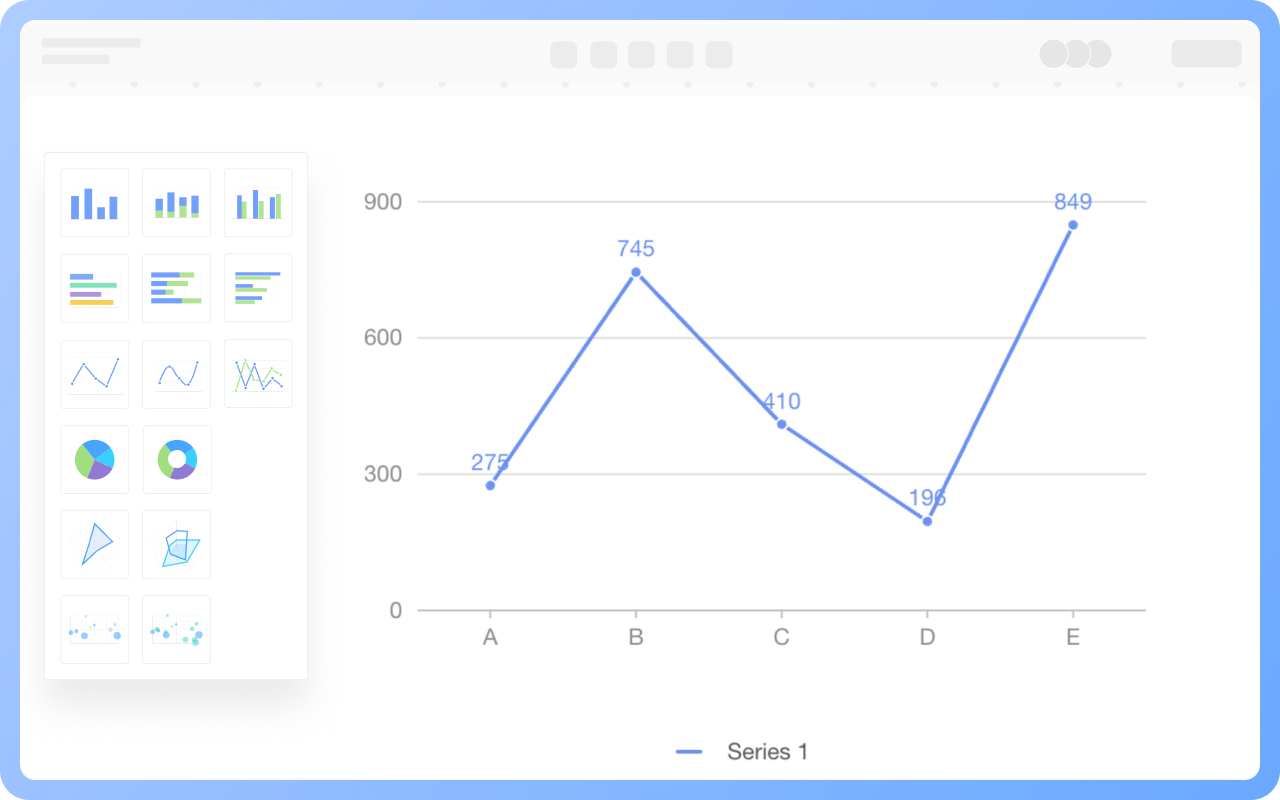
同じ座標系に複数の線を重ねて、異なるデータ系列の同期変化を比較します。
複数の変数の変化を比較するのに適しており、異なる製品の販売比較、異なる地域の温度変化などに使用されます。
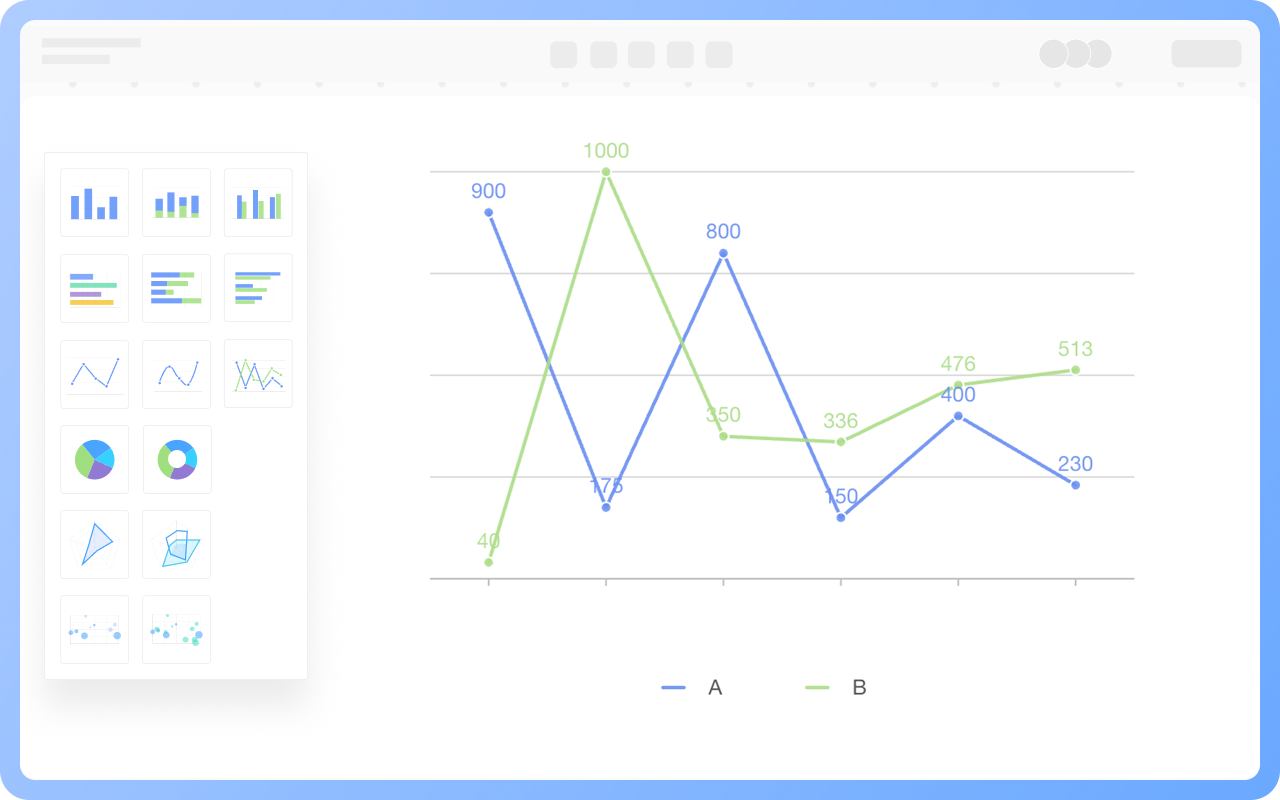
積み上げ棒グラフに似ていますが、線形式で表示され、各線はデータセットを表し、線間の領域が累積値を表すように塗りつぶされます。
データの累積変化を示すのに適しており、市場シェア、在庫レベルなどに使用されます。
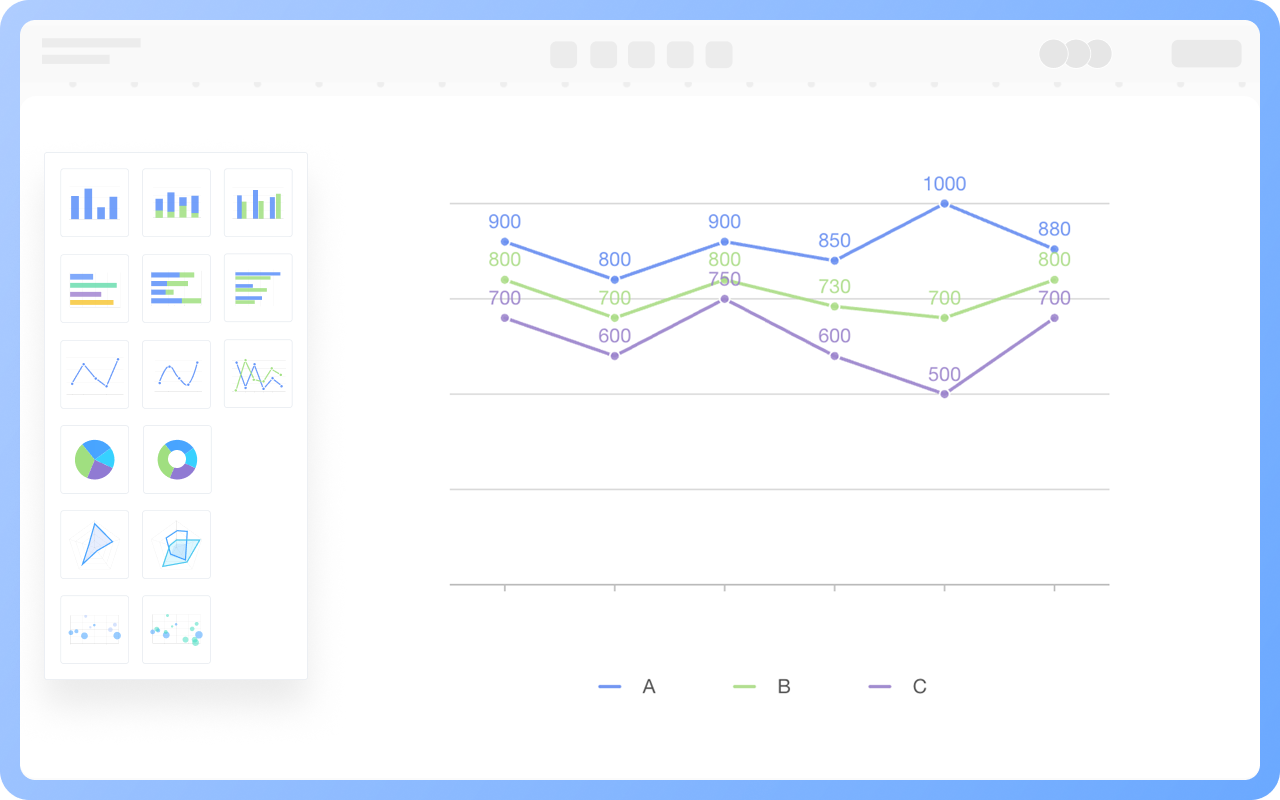
積み上げ折れ線グラフに似ていますが、すべての線の合計が常に100%で、全体における各部分の割合変化を示すために使用されます。
全体における各部分の割合変化を分析するのに適しており、異なるカテゴリの販売割合、異なる年齢層のユーザー成長割合などに使用されます。
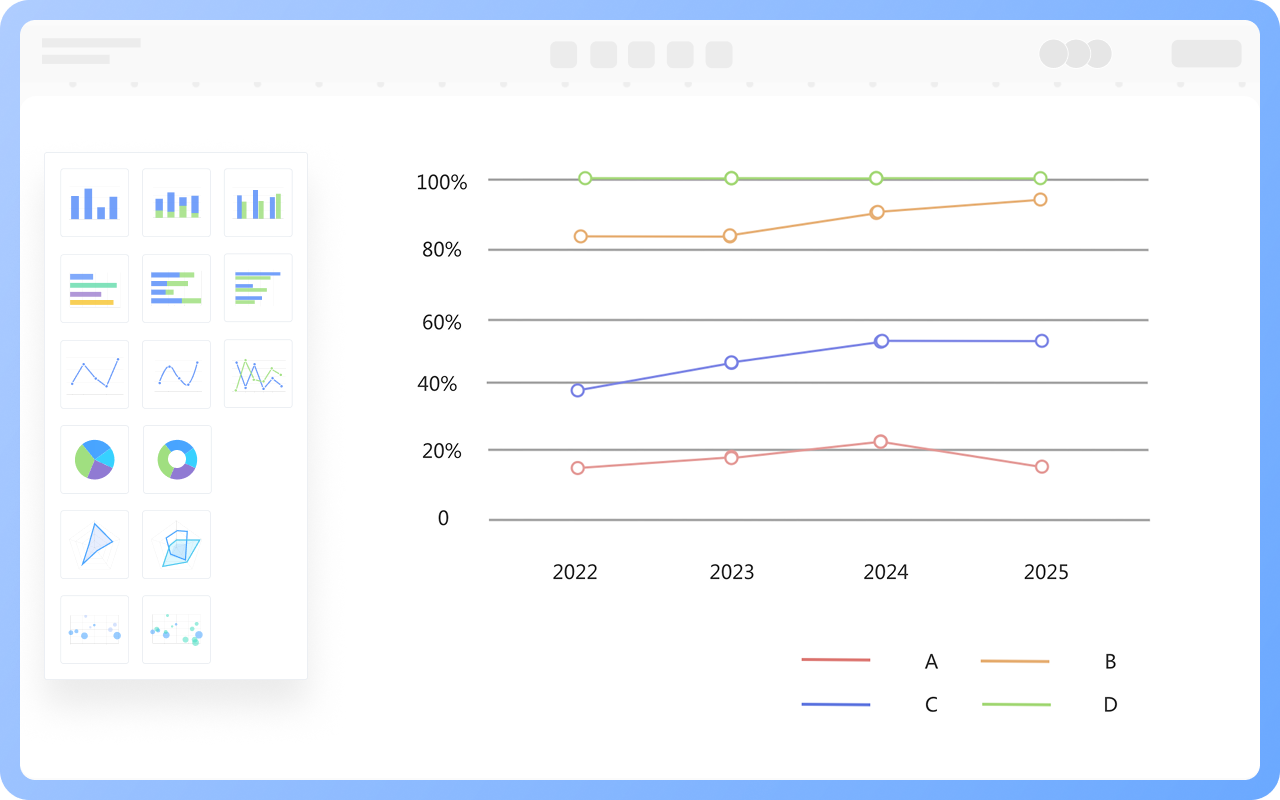
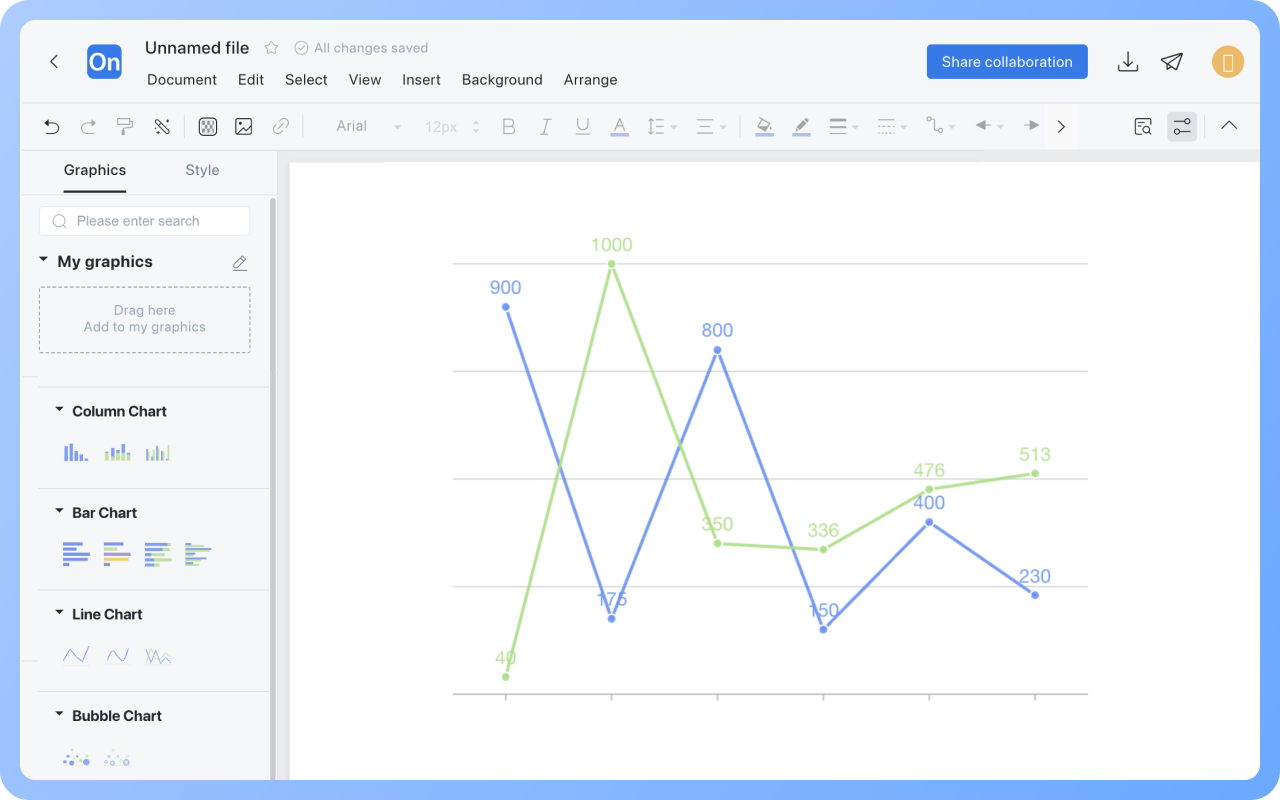
右側の「基本グラフィック」セクションから「テキスト」グラフィックを線グラフの上にドラッグし、ダブルクリックしてタイトルを設定します。
線グラフをダブルクリックし、右側のメニューで既存のカテゴリまたは系列の後に点線のボックス内にテキストまたは数字を追加します。
線グラフをダブルクリックし、右側のメニューで凡例を非表示にすることができます。
線グラフをダブルクリックし、右側のメニューで系列、カテゴリ名、または特定のデータを選択し、「削除」ボタンをクリックして、行または列全体を削除します。
「チャート」カテゴリの線グラフのテキスト、線、グラフィックスタイルは変更できません。「基本グラフィック」の長方形などのグラフィック要素を使用して線グラフを描画すると、テキスト、線、グラフィックスタイルを変更できます。
右上の「ダウンロード」ボタンをクリックして、線グラフをPNG、JPG、PDFなどでエクスポートします。
線グラフはデータの変化の傾向を時間とともに示すことに焦点を当てており、連続データや時系列の観察に適しています。棒グラフはカテゴリ間の比較を強調しており、静的またはカテゴリ化されたデータの表示に適しています。